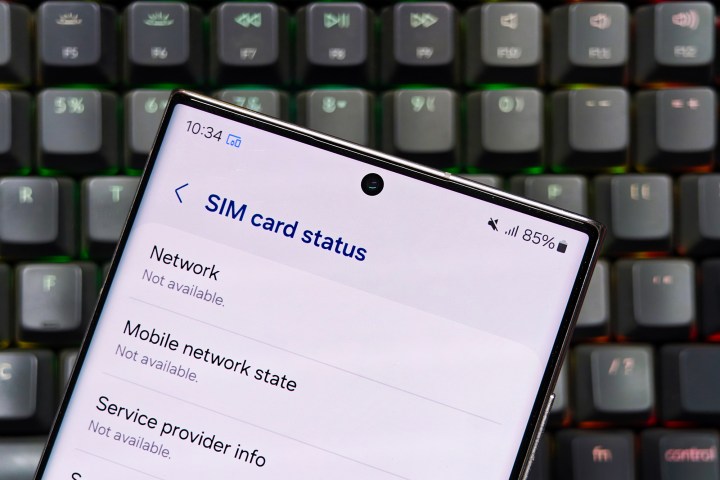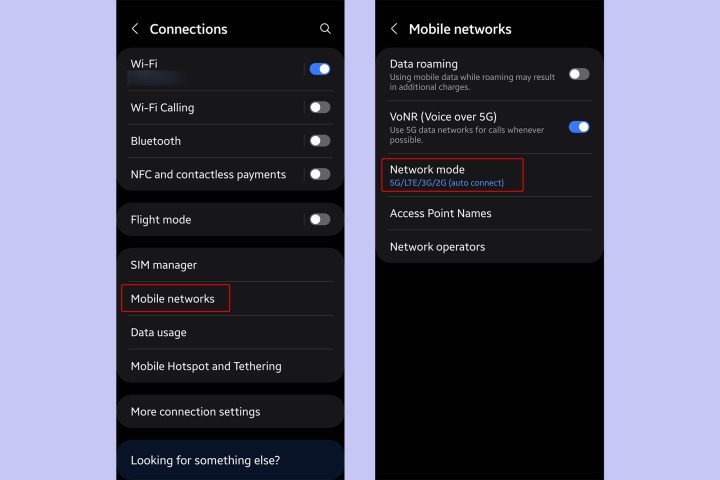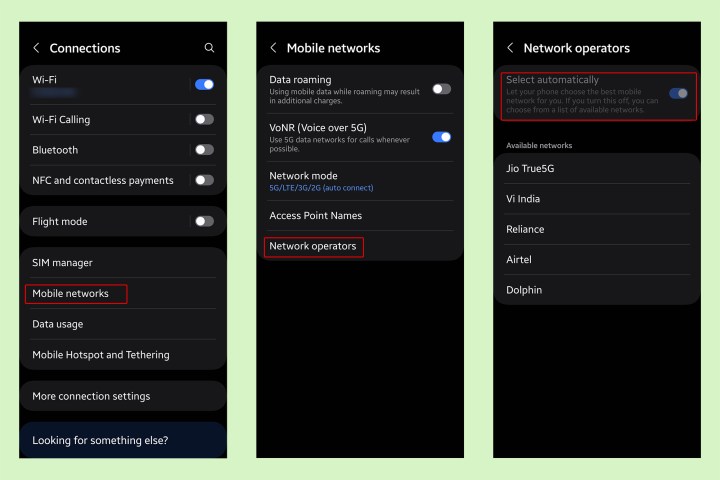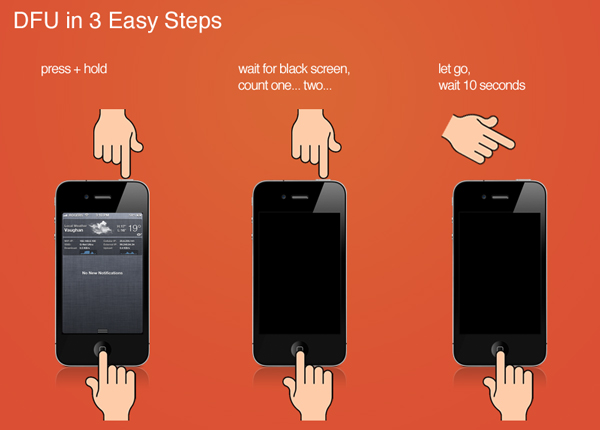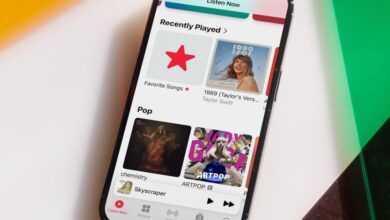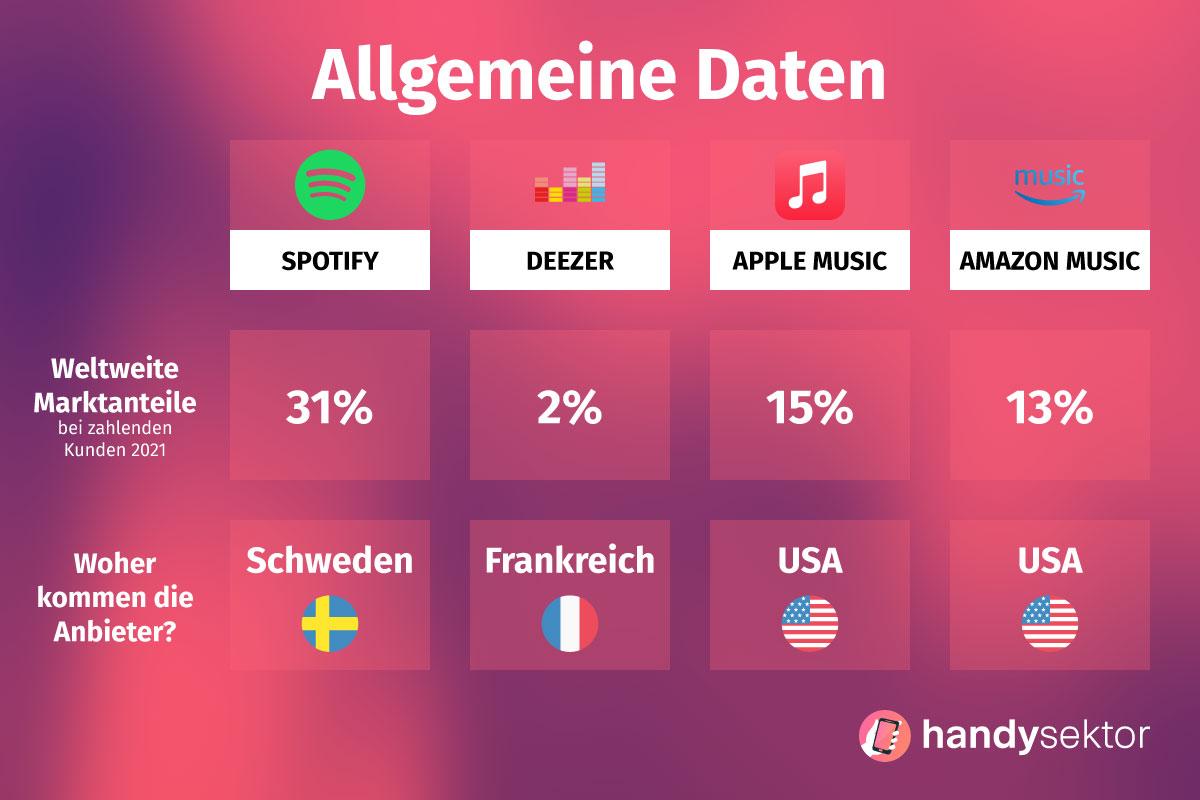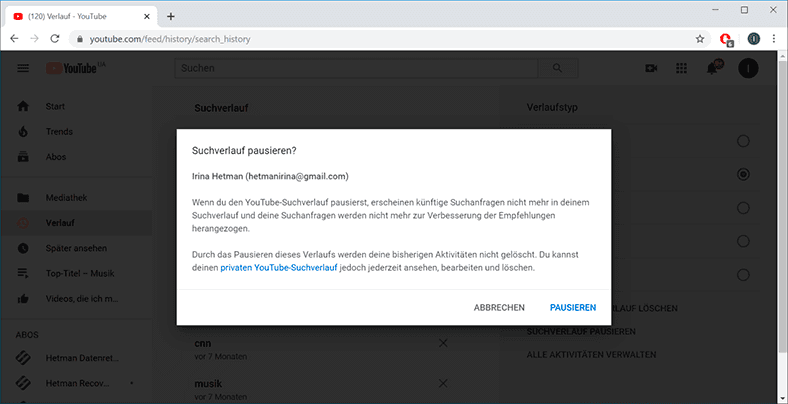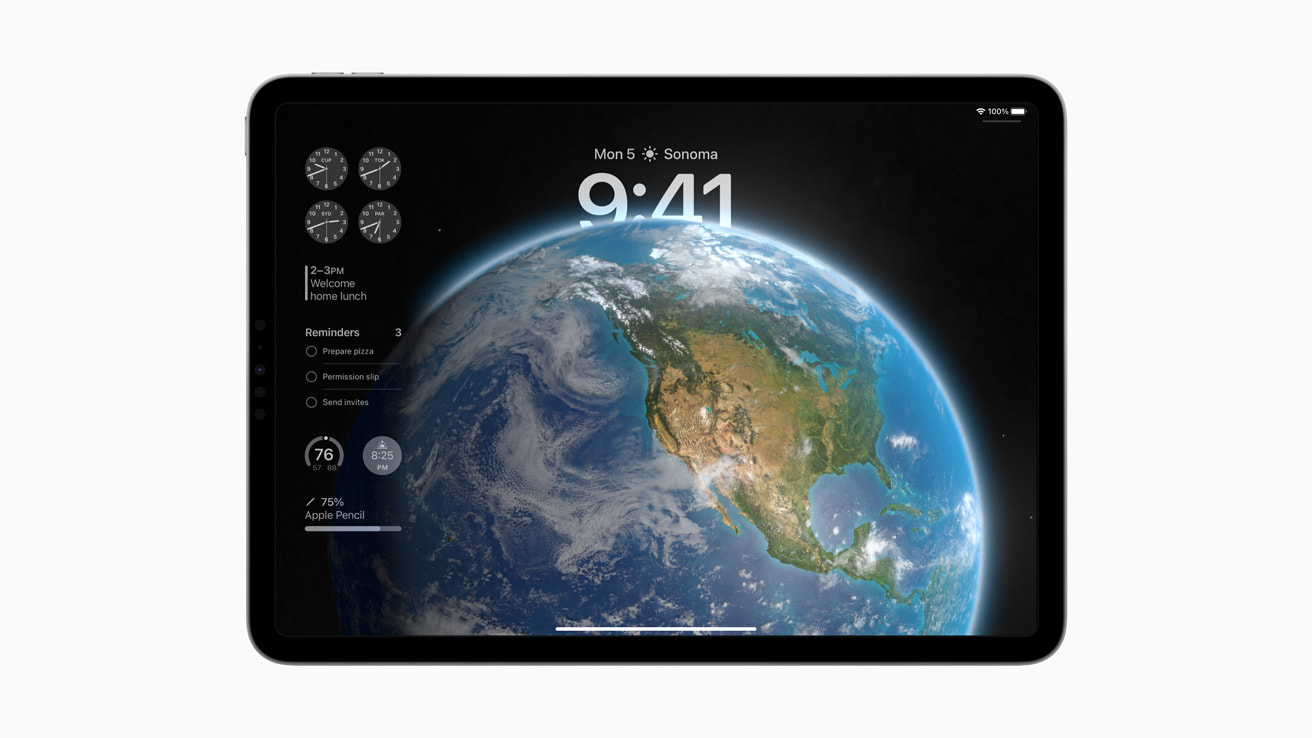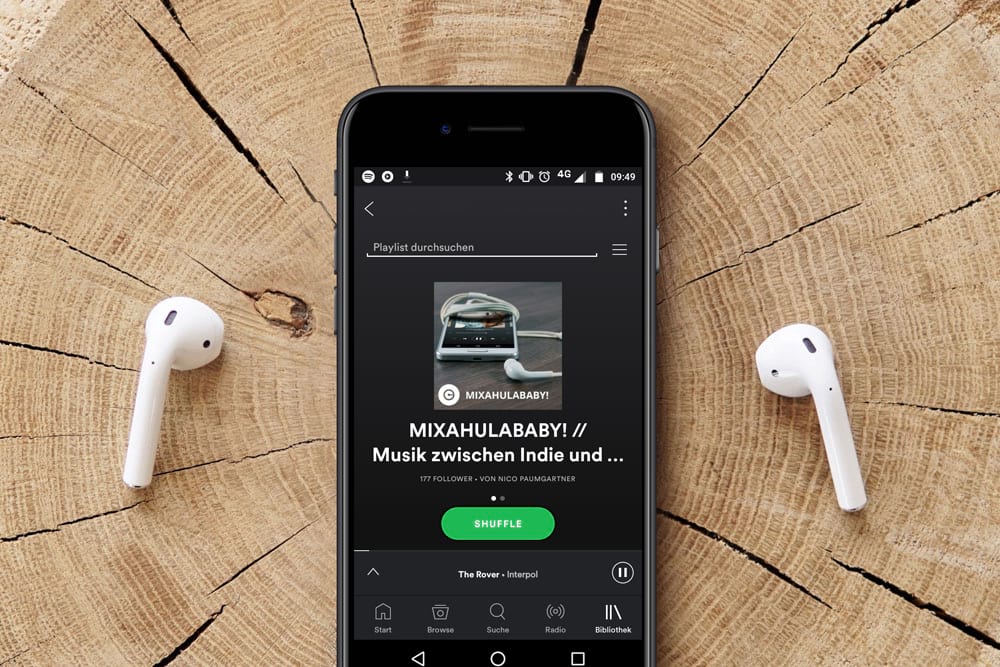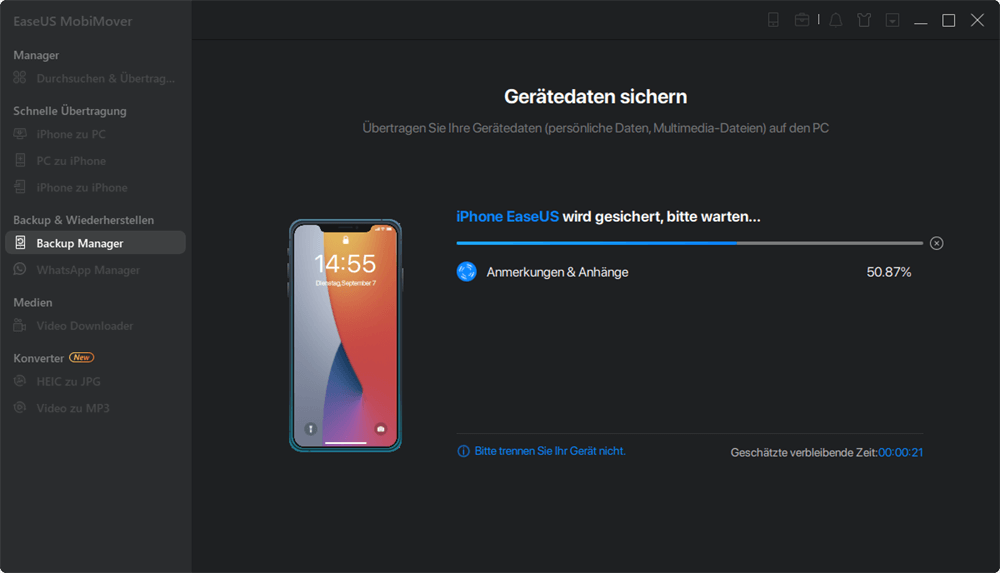So beheben Sie den Fehler „Nicht im Netzwerk registriert“ auf einem Samsung Galaxy-Telefon
Im Gegensatz zu unseren Telefonen haben sich die SIM-Karten, die sie mit einem Netzwerk verbinden, in den letzten zehn Jahren kaum weiterentwickelt. Dies kann manchmal dazu führen, dass Sie Schwierigkeiten haben, eine Verbindung zu einem Netzwerk herzustellen, selbst wenn das Telefon und die SIM-Karte scheinbar einwandfrei sind. Wenn Sie ein Samsung Galaxy oder ein anderes Android-Telefon oder -Tablet mit Mobilfunkverbindung verwenden, wird auf Ihrem Telefon möglicherweise die Fehlermeldung „Nicht im Netzwerk registriert“ angezeigt.
Es kann mehrere Gründe geben, warum dieser Fehler aufgetreten ist, er lässt sich jedoch meist leicht beheben. In dieser Anleitung führen wir Sie durch einige Möglichkeiten, wie Sie versuchen können, eine gestörte Netzwerkverbindung auf Ihrem Samsung Galaxy-Telefon zu reparieren.
Was bedeutet der Fehler „Nicht im Netzwerk registriert“?
Der Fehler „Nicht im Netzwerk registriert“ erscheint auf Ihrem Samsung Galaxy-Telefon oder -Tablet, wenn keine Verbindung zum Netzwerk eines Dienstanbieters hergestellt werden kann. Dies schränkt effektiv Ihre Möglichkeiten ein, die Dienste Ihres Mobilfunkanbieters zum Anrufen, Versenden von Texten und Medien sowie zum Surfen im Internet zu nutzen.
Was verursacht den Fehler „Nicht im Netzwerk registriert“?
Der Fehler „Nicht im Netzwerk registriert“ kann auf jedem Android-Gerät auftreten, nicht nur auf einem Galaxy-Telefon. Da der Fehler auf Unstimmigkeiten zwischen Ihrem Telefon und dem Netzwerk zurückzuführen ist, können Sie die potenziellen Faktoren, die dazu führen, leicht ermitteln.
Der häufigste Grund ist, dass Ihre SIM-Karte vom Telefon nicht erkannt wird. Dies kann an einem Softwarefehler wie einem Fehler oder einem fehlerhaften Softwareupdate oder an einem Hardwareproblem wie einer beschädigten SIM-Karte oder einem defekten Anschluss liegen. Der Fehler kann auch auftreten, wenn Sie sich in einem Gebiet aufhalten, in dem Ihr Mobilfunkanbieter keinen Dienst anbietet, oder wenn Sie außerhalb Ihres Heimnetzwerks unterwegs sind. In einigen extremen Fällen kann es sein, dass Ihr Dienst vom Netzwerk ausgesetzt wird oder der Netzbetreiber einen größeren Ausfall erleidet.
Digitale Trends
So beheben Sie den Fehler „Nicht im Netzwerk registriert“.
Zum Glück ist der Kampf zur Hälfte gewonnen, wenn Sie die Ursache des Fehlers klar identifizieren können. Unabhängig von der Ursache können die folgenden Maßnahmen (nicht in einer bestimmten Reihenfolge) zur Behebung beitragen.
Schritt 1: Starten Sie Ihr Telefon neu: Die einfachste mögliche Lösung besteht darin, Ihr Galaxy-Gerät neu zu starten. Dadurch werden alle kleineren Probleme behoben, die aufgrund der Software auftreten.
Schritt 2: Aktivieren Sie Ihre SIM-Karte: Die nächste Option besteht darin, sicherzustellen, dass der Flugmodus ausgeschaltet ist und Ihre SIM-Karte nicht versehentlich deaktiviert wird. Gehen Sie dazu zu Einstellungen > Verbindungen auf Ihrem Telefon und stellen Sie sicher, dass die SIM-Karte eingeschaltet ist.
Schritt 3: Deaktiviere WiFi: Da einige Mobilfunkanbieter vollständig auf die alten 2G- und 3G-Dienste verzichten, verfügt Ihr Samsung-Telefon möglicherweise nicht über ein Netzwerk, wenn es nicht mit einem 4G- oder 5G-Netzwerk verbunden ist. Um sicherzustellen, dass es keine Blockaden gibt, schalten Sie WLAN aus und prüfen Sie, ob mobile Daten auf Ihrem Gerät aktiviert sind.
Schritt 4: Zwischen LTE und 5G wechseln: Wenn die vorherigen Schritte nicht helfen, ändern Sie den Netzwerkmodus. Gehe zu Einstellungen > Verbindungen > Mobilfunknetze Wählen Sie auf Ihrem Galaxy-Telefon ausNetzwerkmodusund wechseln zwischen LTE und 5G.
Tushar Mehta / Digitale Trends
Schritt 5: Wählen Sie den Betreiber manuell aus: Wenn Sie bisher kein Glück hatten, empfiehlt es sich zu prüfen, ob Ihr Telefon mit dem richtigen Netzwerk verbunden ist, insbesondere beim Roaming. Gehe zu Einstellungen > Verbindungen > Mobilfunknetze auf Ihrem Telefon und wählen Sie Netzbetreiber. Deaktivieren Sie an dieser Stelle die automatische Netzwerkauswahl, wodurch eine Netzwerksuche auf Ihrem Telefon ausgelöst wird, und stellen Sie dann eine Verbindung zu Ihrem Netzwerkanbieter her.
Tushar Mehta / Digitale Trends
Schritt 6: Suchen Sie nach veralteter Firmware: Durch Softwareupdates wird häufig die Unterstützung für Netzbetreiber, Netzwerkmodi und Bänder hinzugefügt oder entfernt. Stellen Sie sicher, dass Ihr Galaxy-Telefon auf die neueste unterstützte One UI-Firmware aktualisiert ist und keine Software-Updates ausstehen.
Schritt 7: SIM-Karte erneut einlegen: Wenn keine der oben genannten Optionen funktioniert, ist es wahrscheinlich, dass Ihr Telefon die SIM-Karte nicht richtig lesen kann. Um sicherzustellen, dass sie richtig im vorgesehenen Steckplatz sitzt, nehmen Sie das SIM-Fach heraus, überprüfen Sie die Positionierung der SIM-Karte und setzen Sie sie wieder in das Telefon ein. Versuchen Sie bei Dual-SIM-Telefonen, die Position der SIM-Karten zu tauschen.
Schritt 8: Versuchen Sie es mit einer anderen SIM-Karte: Wenn das Problem durch erneutes Einlegen der SIM-Karten nicht behoben wird, versuchen Sie, eine andere SIM-Karte einzulegen. Wenn es funktioniert, muss Ihre ältere SIM-Karte ersetzt werden. Wenn Ihr Telefon die eSIM-Funktionalität unterstützt, portieren Sie es von einer physischen SIM-Karte auf eine eSIM – oder umgekehrt.
Schritt 9: Überprüfen Sie die Netzwerkkompatibilität: Wenn Sie kürzlich in eine neue Stadt oder ein neues Land umgezogen sind – oder das Telefon in einem anderen Land gekauft haben – und die SIM-Karte von Anfang an nicht funktioniert hat, liegt möglicherweise eine Inkompatibilität zwischen Ihrem Galaxy-Telefon und dem aktuellen Betreiber (oder seinen Netzwerkbändern) vor Schuldiger. Informationen zu den unterstützten Netzwerkbändern finden Sie auf der offiziellen US-Website von Samsung.
Schritt 10: Kontaktieren Sie Ihren Anbieter: Falls keine der oben genannten Lösungen funktioniert, wenden Sie sich an Ihren Netzwerkanbieter, um eine Lösung zu finden. Möglicherweise müssen Sie Ihre SIM-Karte ersetzen oder eine neue eSIM erstellen (sofern Ihr Telefon Letzteres unterstützt).
Schritt 11: Besuchen Sie ein Samsung-Servicecenter: Wenn beim Betreiber alles in Ordnung ist, besteht Ihr letzter Ausweg darin, Ihr Galaxy-Gerät bei einem Dienstanbieter oder einem autorisierten Samsung-Servicecenter auf einen defekten SIM-Kartensteckplatz diagnostizieren zu lassen. Stellen Sie sicher, dass Sie alle wichtigen Daten sichern, da das Servicecenter möglicherweise versucht, Ihr Telefon zurückzusetzen, um das Problem zu beheben.
Bei den meisten Menschen lässt sich der Fehler durch einfache Maßnahmen wie einen Neustart oder das erneute Einsetzen der SIM-Karte beheben. Bei einigen anderen könnte es an einer beschädigten oder falsch positionierten SIM-Karte liegen. Die Wahrscheinlichkeit, dass dieses Problem auftritt, ist geringer, wenn Ihr Telefon eine eSIM unterstützt, und kann sogar noch seltener auftreten, wenn die integrierte SIM-Karte (iSIM) zum Mainstream wird.
Bis dahin können Sie die oben aufgeführten Schritte zur Fehlersuche und -behebung ausprobieren.